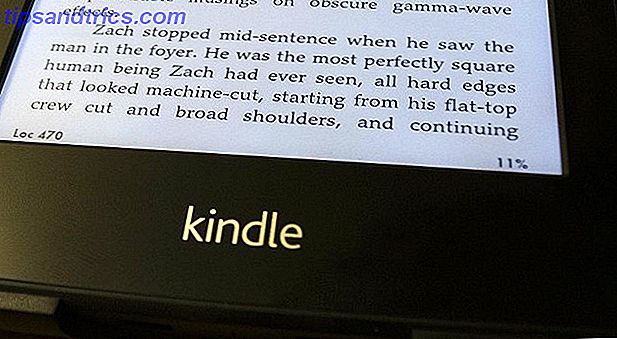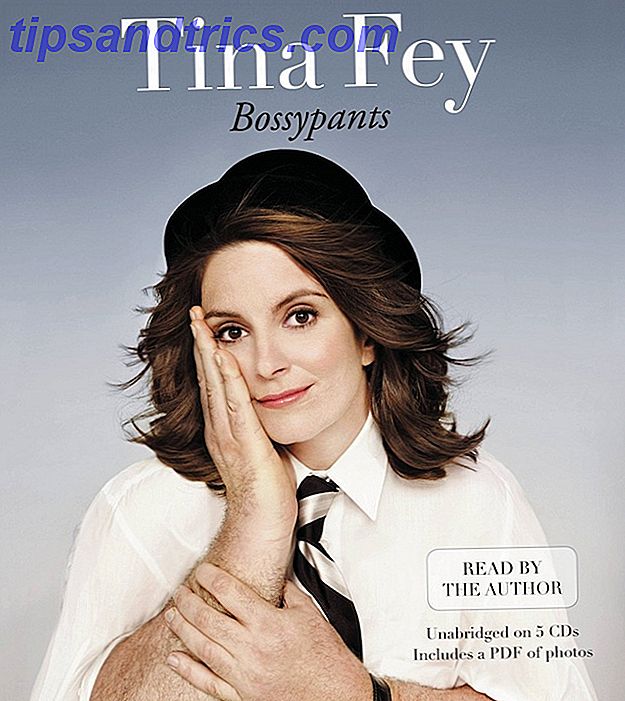De Amazon Fire TV en Fire TV Stick is meer alleen maar Netflix kijken en Spotify streamen. De apparaten zijn ook een uitstekende manier om op internet op uw tv te surfen.
Er zijn twee browsers beschikbaar in de Amazon Appstore: Firefox en Silk. Beide zijn geoptimaliseerd voor het besturingssysteem en bieden u allebei de volledige internetervaring. Silk is de interne browser van Amazon.
Zoals eigenaars van Fire TV al weten, moet je ook een browser gebruiken als je YouTube wilt gebruiken. Google maakt zijn videoservice niet langer beschikbaar op het Fire TV-platform.
Maar wat is de beste browser voor de Amazon Fire TV en Amazon Fire TV Stick? En zijn er sideloaded apps die Firefox en Silk als kroon kunnen spelen? Blijf lezen om onze vergelijking en conclusie te zien.
Voor het kijken naar YouTube
Eind 2017 hadden Google en Amazon spuug. De details zijn niet belangrijk, maar in de fall-out heeft Google de YouTube-app voor Fire TV geschrapt.
In plaats van zich te wenden tot zijn concurrent, ontwikkelde Amazon een bijna onmiddellijke update voor zijn apparaten die webbrowser-mogelijkheden introduceerden. Tegelijkertijd werden Firefox en Silk beschikbaar in de Appstore.
Als je vandaag op de YouTube-app op je Fire Stick klikt, wordt je naar de YouTube-startpagina gebracht in een van de twee browsers.
Maar wat is het beste voor het bekijken van video's? Sommige gebruikers beweren dat Firefox video's sneller laadt dan Silk en dat buffering minder vaak voorkomt. Bij onze tests was het verschil echter nauwelijks merkbaar.
Onnodige hernieuwde authenticatie blijft ook een probleem voor Silk. Sommige gebruikers melden zich meerdere keren per week gedwongen hun inloggegevens opnieuw in te voeren. Als je veel YouTube-inhoud bekijkt, wordt het probleem snel vervelend.
Voor gebruikersinterface en gebruiksgemak
Als u Firefox op het bureaublad (of zelfs op mobiele apparaten) gebruikt, opent u mogelijk de Fire TV-versie van de app die veel van dezelfde functies verwacht.
Helaas zul je teleurgesteld zijn. De Firefox-browserapp op Fire TV is zeer licht op functies. In feite zijn er slechts twee opties die u kunt wijzigen in het menu Instellingen: gebruiksgegevens verzenden en Alle cookies en sitegegevens wissen .
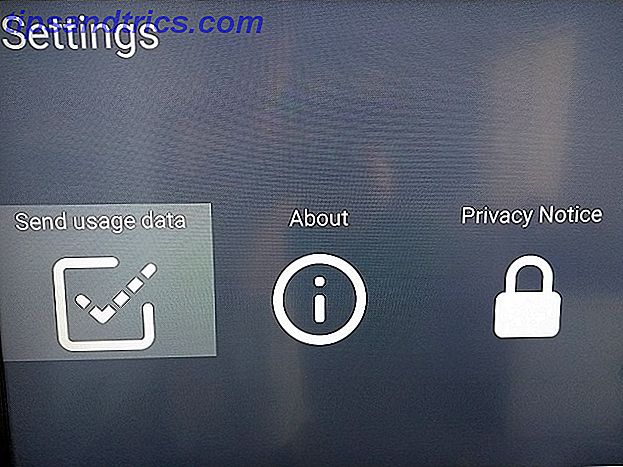
Daarentegen heeft Silk een veel uitgebreidere gebruikersinterface. In het menu Instellingen kunt u de cursor bewerken, uw voorkeuren voor automatisch aanvullen wijzigen, het standaardgedrag voor wachtwoorden kiezen, privacyinstellingen bewerken, ouderlijk toezicht wijzigen en sitemachtigingen aanpassen.
Silk biedt ook een scala aan toegankelijkheidshulpmiddelen.
Het is echter niet noodzakelijk een slechte zaak dat Firefox minder functies heeft. In werkelijkheid zullen de meeste mensen niet hetzelfde niveau van detail willen hebben dat nodig is voor de desktopversie.
Als u een browser wilt die "gewoon werkt", is Firefox de betere keuze. Als je van sleutelen houdt, moet je kiezen voor Silk.
Voor bladwijzers
Op Silk kunt u uw eigen vooraf ingestelde bladwijzers toevoegen aan het hoofdscherm. Ze bieden snelle toegang tot de sites die u het meest gebruikt.
Firefox biedt daarentegen acht voorgeselecteerde snelkoppelingen. Je kunt ze niet bewerken, je kunt geen nieuwe toevoegen en ze zijn niet erg nuttig.
Voor cloudfuncties
Silk vertrouwt zwaar op Amazon's Elastic Compute Cloud (EC2). Voor sites met veel afbeeldingen of die veel domeinen bevragen, neemt de spanning af van uw Fire TV en verbetert de prestaties.
Op de cloud gebaseerde paginaweergave vermindert ook de grootte van de cache van de lokale browser. Gezien Fire TV Sticks een beperkte hoeveelheid geheugen hebben, is het een goede zaak.

Nadeel is dat het gebruik van de cloud privacyproblemen met zich meebrengt. Veel mensen zullen zich misschien niet op hun gemak voelen als Amazon optreedt als tussenpersoon op al uw internetverkeer; het bedrijf zal je elke beweging kunnen zien.
Als u de andere voordelen van Silk wilt zonder uw privacy te schaden, kunt u de cloudfuncties uitschakelen. Ga naar Instellingen> Geavanceerd> Cloudfuncties en schuif de schakelaar naar de positie Uit .
Voor zoeken
Silk maakt standaard gebruik van de Bing-zoekmachine, terwijl Firefox Google gebruikt. Er is geen manier om het standaardgedrag in Firefox te wijzigen. Zijde gebruikers kunnen kiezen uit Bing, Google, Yahoo en Ask Jeeves.
Hoewel we eerder een aantal alternatieve zoekmachines hebben vergeleken 13 Alternatieve zoekmachines die vinden wat Google niet kan 13 Alternatieve zoekmachines die vinden waar Google niet kan zoeken Google kan nog steeds niet alles doen. Deze 13 alternatieve zoekmachines kunnen voor u enkele nicheplaatjes verzorgen. Lees Meer elders op de site, de meeste mensen hebben er een die ze van nature prefereren. Voor dergelijke mensen kan dit standaardgedrag een deal-breaker zijn.
Voor ouderlijk toezicht
De Fire TV en Fire TV Stick worden steeds meer een standaard onderdeel van woonkamers in het hele land. Wat betekent dat veel kinderen de apparaten gebruiken om hun dagelijkse cartoons te maken.
Het is duidelijk dat u niet wilt dat uw kinderen onbelemmerde toegang hebben tot het web. 7 manieren waarop uw kinderen kunnen omzeilen Software voor ouderlijk toezicht 7 manieren waarop uw kinderen de Ouderlijk Toezichtsoftware kunnen omzeilen Alleen omdat u een vangnet in software voor ouderlijk toezicht hebt geïnstalleerd, doet u niet betekent dat uw kinderen geen manier vinden om er doorheen te navigeren. Hier is hoe ze het zullen doen! Meer lezen via de browser van uw Fire TV, vooral als u urenlang onze handleiding voor ouderlijk toezicht hebt gevolgd De complete gids voor ouderlijk toezicht De complete gids voor ouderlijk toezicht De wereld van apparaten met internetverbinding kan angstaanjagend zijn voor ouders. Als je jonge kinderen hebt, hebben we jou gedekt. Hier is alles wat u moet weten over het instellen en gebruiken van ouderlijk toezicht. Lees Meer en nauwgezet geconfigureerd alle andere toegangspunten in uw huis.
Als ouderlijk toezicht belangrijk voor je is, is de Silk-browser iets voor jou. Firefox on Fire TV heeft geen opties voor ouderlijk toezicht.
Als u ouderlijk toezicht op Silk wilt instellen, opent u de app en gaat u naar Beheren> Instellingen> Ouderlijk toezicht .

Voor paginaweergave
Op Silk kunt u kiezen of de browser u de desktop of de mobiele versie van webpagina's dient. Firefox biedt niet dezelfde keuze.
Schakelen tussen de twee is eenvoudig. Open Silk en druk op de knop More op uw afstandsbediening en klik vervolgens op de knop Desktop-sites aanvragen in de kop van de pagina.
Hoe zit het met sideloaded-browsers voor Amazon Fire TV?
Omdat het Fire TV-besturingssysteem is gebaseerd op Android, kunt u apps op uw Fire TV-stick sideloaden. Apps op uw Amazon Fire TV-stick sideloaden Apps op uw Amazon Fire TV-stick plaatsen Uw Fire TV Stick kan vrijwel elke Android-app gebruiken en het installeren ervan kan niet eenvoudiger. Meer lezen op dezelfde manier waarop u apps kunt sideloaden naar Android TV 3 Eenvoudige manieren om sideloaded apps op Android TV te gebruiken 3 Eenvoudige manieren om sideloaded apps op Android TV te gebruiken Als u sideloaded apps op uw Android TV hebt, heeft u een goede manier nodig om toegang tot hen. Meer lezen of een ander op Android gebaseerd besturingssysteem.
Daarom kunt u elke gewenste browser installeren, zolang deze beschikbaar is in de Google Play Store. Er zijn veel populaire Android-browsers om uit te kiezen, die elk zijn gespecialiseerd in een andere niche.
Het is belangrijk om te onthouden dat sideloaded browsers niet zijn geoptimaliseerd voor Fire TV-apparaten. Vaak spelen ze niet "goed" met de afstandsbediening. Als u bijvoorbeeld Chrome sidled, kunt u de adresbalk niet openen met alleen de afstandsbediening. Inderdaad, je zult merken dat sommige functionaliteit verloren gaat in bijna elke sideloaded app die je probeert.
Er zijn twee oplossingen. U kunt een hoogwaardig Bluetooth-toetsenbord gebruiken of een app van derden gebruiken om een cursor op uw Fire TV-stick in te schakelen. Een muis gebruiken met een Amazon Fire Stick wanneer de afstandsbediening niet werkt Hoe u een muis gebruikt met een Amazon Fire Stick Wanneer Remote op losse schroeven staat bij het sideloaden van apps naar een Amazon Fire Stick, kun je niet navigeren met de afstandsbediening van het apparaat --- en dat is wanneer je een muis nodig hebt. Lees verder .
Als deze nadelen u niet afschrikken en u toch een sideloaded browser wilt proberen, zijn de drie meest voorkomende alternatieven Chrome, Opera en UC Browser:
Chrome
Chrome biedt synchronisatie op al uw verschillende apparaten, incognito browsen en, als u de meest recente Fire TV-model-gesproken zoekopdracht hebt.
Net als bij Silk kunt u kiezen tussen de desktop- en mobiele versie van sites.
Opera
Opera heeft een ingebouwde adblocker en een automatische videodownloadknop. Als zodanig is het direct aantrekkelijk voor gebruikers van Fire TV waar kijken belangrijker is dan lezen .
De app heeft ook een aanpasbare startpagina en een privé-browsefunctie.
UC browser
UC Browser biedt een nachtmodus, een ad-blocker en een Facebook-modus. De Facebook-modus belooft snellere laadtijden voor het sociale netwerk dan zijn concurrenten.
De browser heeft ook een videobibliotheek die zich wederom uitstekend leent voor het Fire TV-platform. Video's omvatten alles van humor en anime tot oorlogsfilms en sport.
De beste browser voor Amazon Fire TV Stick is ...
Een gelijkspel!
Er is geen duidelijke winnaar. Zelfs als je niet in de ingewikkelde sidelines van een app wilt duiken, is het nog steeds moeilijk om een winnaar te kiezen tussen de twee native browsers: Firefox en Silk.
Ze blinken uit in verschillende gebieden en zullen een ander type gebruiker aanspreken. Gezien de beperkte ruimte die elk van de twee apps nodig heeft, is het moeilijk om een argument te verzinnen tegen het installeren van beide en het gebruiken van de software die op een bepaald moment aan uw behoeften voldoet.
Als u meer informatie wilt over het aanpassen van uw apparaat, bekijk dan onze Fire TV Stick-installatiegids Installeren en gebruiken Uw Amazon Fire TV-stick Hoe u uw Amazon Fire TV-stick installeert en gebruikt De Amazon Fire TV-stick is een uitstekende en betaalbaar streaming-apparaat voor first-timers. Deze gids helpt je om je Amazon Fire Stick zonder stress op te zetten en te gebruiken. Lees verder .